
こんにちは!器械いじりや最新テクノロジーが大好きなkensirouです。
Windows 7や8を使い慣れた人にとってWindows 10は色々な面で使いさを感じてしまうことが多いと聞きます。
特に「コントロールパネル」と「PC」の開き方が面倒だという意見が多いようです。
そういう人達におすすめすしたいのがOrchis Launcherという無料のランチャーソフト!
Orchis Launcherを使えば「コントロールパネル」や「コンピューター」だけでなく、任意のソフトやタスクなども一発で開くことができるようになりWindows10の使い勝手が格段にアップします。
一度使うと手放せなくなること必至!
それではさっそくWindows10の使い勝手を格段に良くしてくれるランチャーソフトのOrchis Launcherの使い方と導入手順について説明します。
Orchis Launcherの使い方
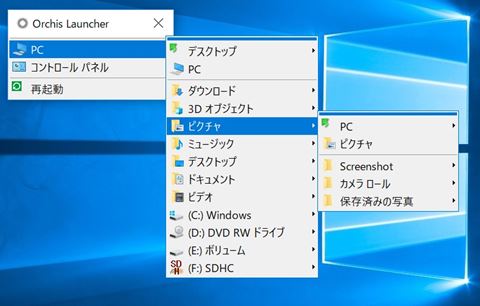
Orchis Launcher導入後、デスクトップの空いているところをダブルクリックするとOrchisランチャーが起動。
登録した機能やフォルダーからサブフォルダー~サブサブフォルダーまで簡単にたどり着くことができます。
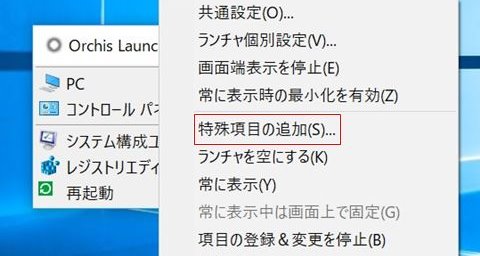
よく使うタスクやフォルダーなどを追加するには、「Orchis Launcher」を右クリック→各種設定→「特殊項目の追加」をクリック。
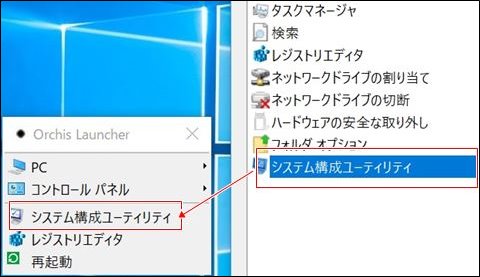
「カテゴリー」から追加したい機能をドラッグ&ドロップするだけでランチャーメニューに追加することができます。
プログラムとファイルの検索から項目を直接ドラッグ&ドロップで登録することもできます。
この時は「Orchis Launcher」の左横にある〇をクリックしてOrchis Launcherを固定しておく必要があります。
スポンサーリンク
Orchisの導入方法
Orchis Launcherのダウンロードはこちらから
⇓
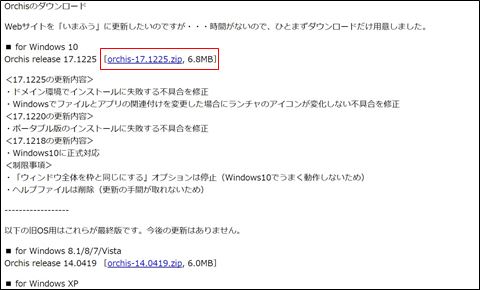
zipファイルをダウンロードし、ダウンロード完了後にファイルを展開します。
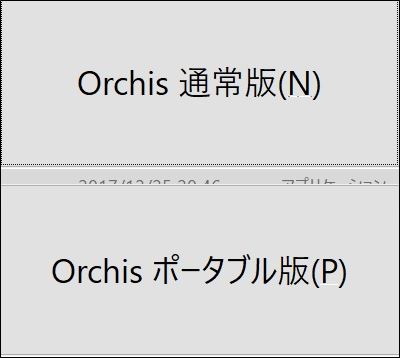
通常版を選択。
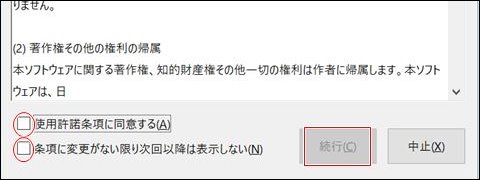
一番下の「使用許諾条項に同意する」と「条項に変更がない限り次回以降は表示しない」の2か所にチェックを入れ、「続行」をクリック。
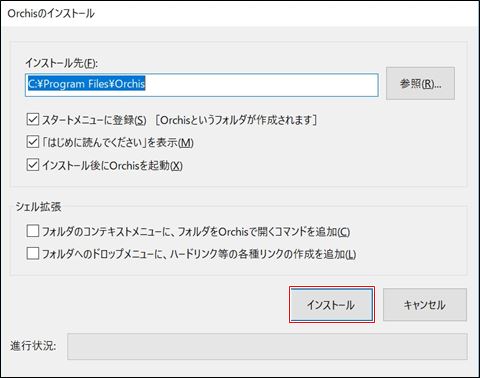
チェックなどはそのままで「インストール」をクリック。
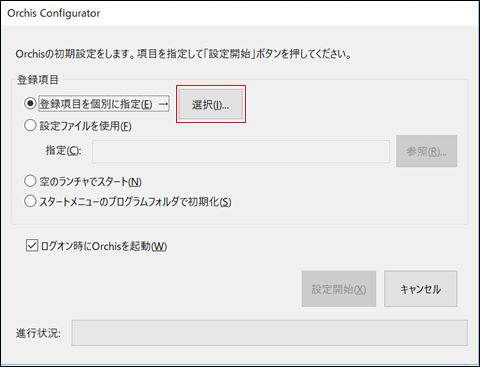
「登録項目を個別に指定」にチェックが入った状態で「選択」をクリック。
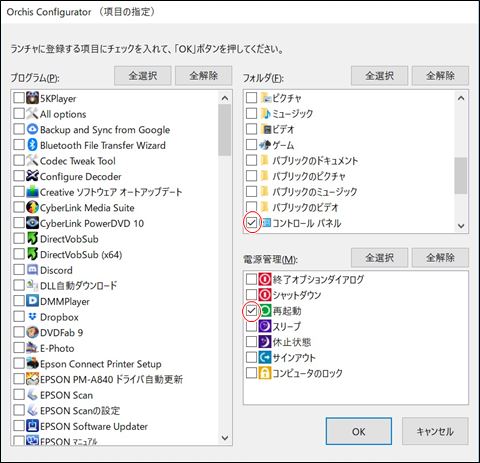
ここではよく使う項目である「コントロールパネル」、「再起動」を登録する場合はそれぞれにチェックを入れて「OK」をクリック。
これは後からでも変更できます。
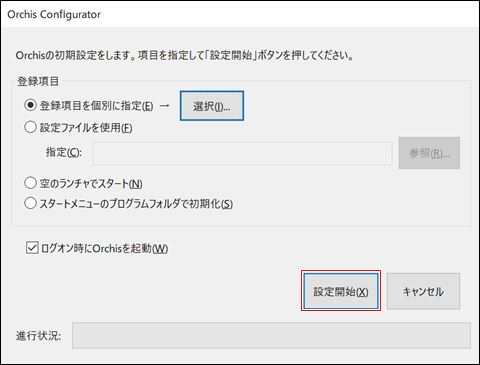
「設定開始」をクリックでOrchis Launcherの導入は完了!
まとめ
Orchis Launcherによく使う項目をひとまとめにすれば、デスクトップやタスクバーからよけいなアイコンを消すことができてスッキリとさせることができます。
また、スタートから開きたい項目を見つけ出す必要が無くなるので、余計なアクションを減らすことができて仕事の効率もアップ!
もちろん「ランチャーよりも普通にショートカットの方がいい!」という方もいらっしゃるでしょう。
そういう人のために、デスクトップ上に「コントロールパネル」のショートカットを作成する方法についてこちらの記事で説明しています。

ランチャーとショートカット、どちらが使いやすいかは人それぞれなので、やりやすいと思う方法でカスタマイズしてくださいね!
最後までお付き合いいただき、ありがとうございました。



